实验之前一共需要用到4台服务器,一个安装nginx,二个安装tomcat,一个安装MariaDB数据库。
1,Tomcat部署SL商城系统 第一台Tomcat
[root@nginx ~]# tar xf SLSaleSystem.tar.gz -C /web/webapp/ //把数据库解压到测试网站的目录中
[root@nginx ~]# ls /web/webapp/
index.jsp SLSaleSystem
[root@nginx ~]# ls /web/webapp/SLSaleSystem/ //这里可以查看一下解压的文件
logs META-INF statics WEB-INF
[root@nginx ~]# vim /usr/local/tomcat8/conf/server.xml //进入主配置文件
<Context docBase="/web/webapp/SLSaleSystem" path="" reloadable="flase" //在150行那里加入红色字体,主要内容是引用数据库的路径和选择
>
</Context>
[root@nginx ~]# /usr/local/tomcat8/bin/shutdown.sh //关闭
[root@nginx ~]# /usr/local/tomcat8/bin/startup.sh //开启
测试,192.168.200.114:8080就可以进入商城界面了
————————————————————————————————————————————————————————————----
2,Tomcat部署SL商城系统 第二台Tomcat
[root@nginx ~]# tar xf SLSaleSystem.tar.gz -C /web/webapp/ //把数据库解压到测试网站的目录中
[root@nginx ~]# ls /web/webapp/
index.jsp SLSaleSystem
[root@nginx ~]# ls /web/webapp/SLSaleSystem/ //这里可以查看一下解压的文件
logs META-INF statics WEB-INF
[root@nginx ~]# vim /usr/local/tomcat8/conf/server.xml //进入主配置文件
<Context docBase="/web/webapp/SLSaleSystem" path="" reloadable="flase" //在150行那里加入红色字体,主要内容是引用数据库的路径和选择
>
</Context>
[root@nginx ~]# /usr/local/tomcat8/bin/shutdown.sh //关闭
[root@nginx ~]# /usr/local/tomcat8/bin/startup.sh //开启
测试,192.168.200.113:8080就可以进入商城界面了
3,安装nginx的服务器
[root@localhost ~]# systemctl stop firewalld.service //关闭防火墙
[root@localhost ~]# useradd -M -s /sbin/nologin nginx //创建nginx用户
[root@localhost ~]# yum -y install pcre-devel.x86_64 zlib-devel.x86_64 openssl-devel.x86_64 //安装nginx依赖包
[root@localhost ~]# ./configure --prefix=/usr/local/nginx --user=nginx --group=nginx --with-http_stub_status_module --with-http_ssl_module --with-http_flv_module --with-http_gzip_static_module && make && make install
[root@localhost ~]# ln -s /usr/local/nginx/sbin/nginx /usr/local/bin/ //建立软连接
[root@localhost ~]# nginx
[root@localhost ~]# vim /usr/local/nginx/conf/nginx.conf //配置主配置文件
http {
include mime.types;
default_type application/octet-stream;
#log_format main '$remote_addr - $remote_user [$time_local] "$request" '
# '$status $body_bytes_sent "$http_referer" '
# '"$http_user_agent" "$http_x_forwarded_for"';
#access_log logs/access.log main;
sendfile on;
keepalive_timeout 65;
upstream tomcat_server {
server 192.168.200.113:8080 weight=1 max_fails=3 fail_timeout=10s;
server 192.168.200.114:8080 weight=1 max_fails=3 fail_timeout=10s; //定义池组
}
server {
listen 80;
server_name localhost;
charset utf-8;
#access_log logs/host.access.log main;
location / {
root html;
index index.html index.htm;
}
location ~* .jsp$ {
proxy_pass http://tomcat_server; //加入红色的部分引用上面定义的组池
proxy_set_header Host $http_host;
}
[root@localhost ~]# killall -HUP nginx //重新加载nginx
4,安装MariaDB数据库 第三台MariaDB数据库
[root@localhost ~]# yum -y install mariadb-server.x86_64 mariadb //安装MariaDB数据库包
root@localhost ~]# systemctl start mariadb //开启MariaDB数据库
[root@localhost ~]# mysql //进入mysql库
MariaDB [(none)]>
MariaDB [(none)]> create database slsaledb; //创建一个数据库
Query OK, 1 row affected (0.00 sec)
MariaDB [(none)]> grant all on slsaledb.* to admin@'%' identified by '123456'; //给数据库授权和设置密码,用户名是admin 密码是123456
Query OK, 0 rows affected (0.00 sec) 注:"admin@'%' 的这个百分号是允许所以服务器连接它"
MariaDB [(none)]> flush privileges; // 刷新授权表
Query OK, 0 rows affected (0.00 sec)
MariaDB [(none)]> exit //退出
Bye
因为里面没有数据库所以我们需要导入
rz
slsaledb-2014-4-10.sql //这个文件
[root@localhost ~]# mysql -uroot < slsaledb-2014-4-10.sql //接下来就是把这个文件导入到mysql里面去
4,接下来把2台tomact去连接MariaDB数据库
1台tomcat
[root@localhost ~]# vim /web/webapp/SLSaleSystem/WEB-INF/classes/jdbc.properties
driverClassName=com.mysql.jdbc.Driver
url=jdbc:mysql://127.0.0.1:3306/slsaledb?useUnicode=true&characterEncoding=UTF-8 //把红色的ip改成数据库的IP地址
uname=root //名字是数据库的名字
password=123456 //密码是数据库的密码
minIdle=10
maxIdle=50
initialSize=5
maxActive=100
maxWait=100
removeAbandonedTimeout=180
removeAbandoned=true
root@localhost ~]# /usr/local/tomcat8/bin/shutdown.sh //开启
[root@localhost ~]# /usr/local/tomcat8/bin/startup.sh //关闭
2台tomcat
[root@localhost ~]# vim /web/webapp/SLSaleSystem/WEB-INF/classes/jdbc.properties
driverClassName=com.mysql.jdbc.Driver
url=jdbc:mysql://127.0.0.1:3306/slsaledb?useUnicode=true&characterEncoding=UTF-8 //把红色的ip改成数据库的IP地址
uname=root //名字是数据库的名字
password=123456 //密码是数据库的密码
minIdle=10
maxIdle=50
initialSize=5
maxActive=100
maxWait=100
removeAbandonedTimeout=180
removeAbandoned=true
root@localhost ~]# /usr/local/tomcat8/bin/shutdown.sh //开启
[root@localhost ~]# /usr/local/tomcat8/bin/startup.sh //关闭
登入admin 密码12356 就可以进去了
之后就完成了。
———————————————————————————————————————————————————————————————
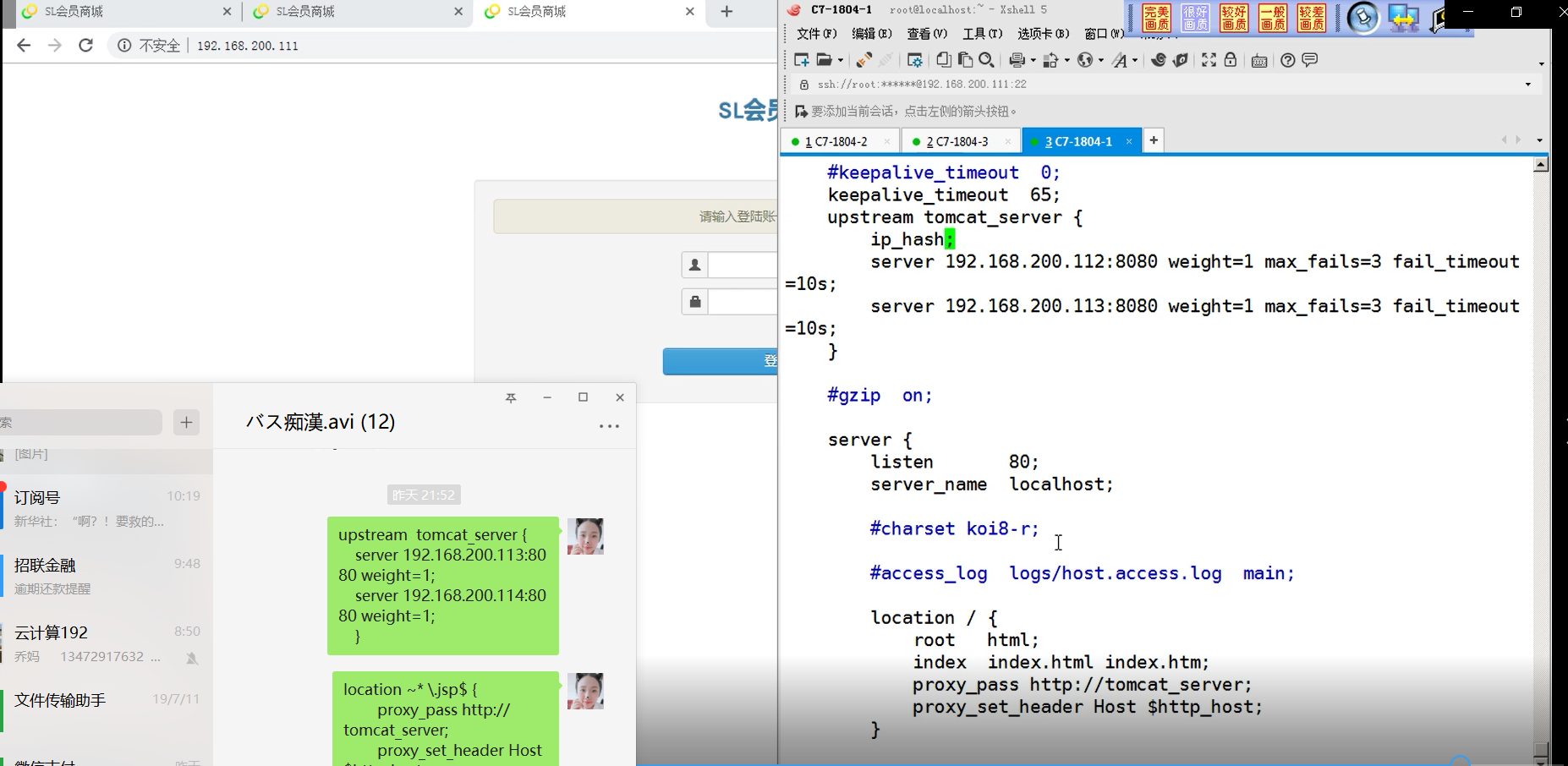
这张图片可以参考